Driver ( trình điều khiển) giúp cho các chương trình máy tính, các ứng dụng, hệ điều hành tương tác với một thiết bị phần cứng. Đơn giản như việc mỗi lần khởi động máy tính của chúng ta, hệ điều hành sẽ bắt đầu làm công việc kiểm tra các thiết bị phần cứng của máy, và driver giúp cho hệ điều hành có thể giao tiếp với phần cứng của máy, chính vì đó mà chúng ta cần tới driver.
B. Tại sao lại phải cài driver?
Như trên chúng ta có thể hiểu, driver có nhiệm vụ như một thông dich viên cho phần cứng và hệ điều hành. Nếu không có driver hoặc có cài driver nhưng không đúng với thiết bị thì chắc chắn rằng hệ điều hành của chúng ta sẽ không thể nhận ra được các thiết bị phần cứng của máy. Từ đó, dẫn đến việc phần cứng của máy sẽ không sử dụng được.
Chính vì lẽ đó mà nhiều bạn khi nâng cấp win hay ghost lại máy hay gặp phải những trường hợp như: mất tiếng của loa, màn hình không mở được hết màn, hay không bắt được wifi,..Đó chính là vì máy của chúng ta, đã bị thiếu một thứ rât quan trọng mang tên driver.
C. Cách nhận biết máy đã cà đủ driver hay chưa?
Vào một ngày đẹp trời , khi nâng cấp hệ điều hành hay ghost lại máy, hay gặp phải những anh thợ sửa máy rất có tâm cài xong mà quên mất cài driver cho bạn, hay đã cài đủ driver
nhưng driver đó lại không phù hợp với phần cứng máy bạn, mà đến khi bạn sử dụng máy thì phát hiện máy bạn mất tiếng, hay không bắt được mạng,...điều đó quả là tồi tệ. Nhưng nếu bạn đã đọc đến đoạn này thì phần nào nó sẽ giúp bạn " xử đẹp" vấn đề đó.
Các bước để xem driver đã cài đủ chưa như sau:
Bước 1: Mở Computer Management.
Cách 1: Chọn chuột phải vào biểu tượng Computer ngoài Desktop và chọn Manage, hoặc các bạn có thể mở Start và chọn chuột phải vào Computer -> Manage.
Cách 2: Nhấn tổ hợp phím Windows + R, xuất hiện hộp thoại Run, bạn nhập vào từ khóa compmgmt.msc và nhấn Enter.
Bước 2: Xuất hiện cửa sổ Computer Management, ở menu bên trái các bạn chọn Device Manager trong System Tools.
Nếu thiếu Driver thì trong danh sách các Driver sẽ xuất hiện dấu hỏi chấm ?, các bạn có thể cài đặt các Driver còn thiếu nếu cần thiết.
Bước 3: Toàn bộ driver của máy tính các bạn sẽ hiển thị ra, các bạn kiểm tra xem nếu Diver như hình dưới là đã đủ.









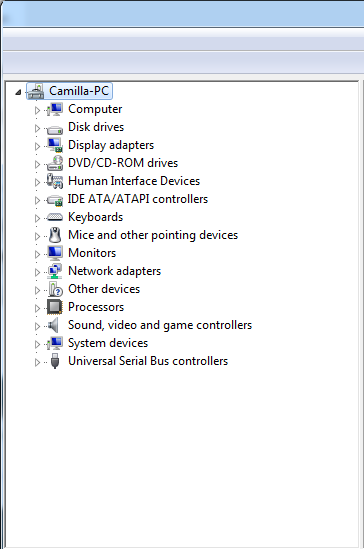











0 nhận xét